电脑关机鼠标还亮怎么办?如何彻底关闭电脑设备?
- 网络常识
- 2025-03-30
- 17
- 更新:2025-03-27 01:57:41
打印机、扫描仪、鼠标等外设在电脑关机后仍出现指示灯亮起的问题常常困扰着用户。尤其是当鼠标上的指示灯还亮着,这通常意味着电脑的某些部分仍在运行或未进入完全的断电状态。本文将针对“电脑关机鼠标还亮”的问题提供详细解决方法,并指导您如何彻底关闭电脑设备。
一、理解电脑关机后鼠标还亮的原因
在开始具体的解决步骤之前,了解鼠标在电脑关机后为何还亮的原因是至关重要的。一般而言,鼠标指示灯亮起通常与以下几个因素有关:
1.USB设备唤醒功能:某些鼠标支持唤醒功能,即使电脑关机后可通过点击唤醒电脑。
2.BIOS/UEFI设置问题:在BIOS或UEFI设置中,可能启用了电源按钮或USB设备的唤醒功能。
3.操作系统设置:操作系统的电源管理设置可能允许设备在关机后保持待命状态。
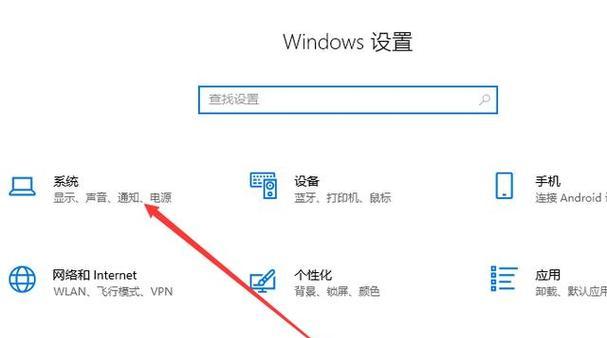
二、如何检查电脑设置
2.1检查操作系统电源管理设置
1.打开控制面板,选择“硬件和声音”下的“电源选项”。
2.在左侧菜单中选择“更改当前不可用的设置”。
3.查看“关闭显示器”、“使计算机进入睡眠状态”、“USB设置”等选项,确保存储已更改设置。
2.2调整BIOS/UEFI中的电源设置
1.重启电脑,在启动时按下指定的按键(通常是F2、Delete或Esc键)进入BIOS/UEFI设置界面。
2.寻找“电源管理”或“ACPI设置”选项。
3.禁用“唤醒事件控制”或“USB设置”中的所有唤醒功能。
4.保存设置并退出BIOS/UEFI。
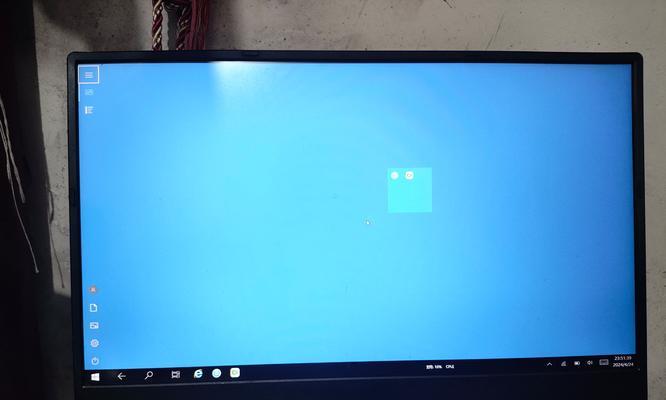
三、硬件级解决方案
3.1完全切断电源
若以上操作未解决问题,可能需要完全切断电脑与电源的连接:
1.拔下电脑的电源适配器。
2.按下电脑的电源按钮,确保释放所有剩余的电力。
3.2检查电源插座和电源线
1.确保所使用的电源插座正常工作,可尝试用其他电器测试。
2.检查电源线是否有损坏或接触不良问题。

四、故障排除高级技巧
如果问题依旧存在,以下是一些高级故障排除技巧:
4.1更新或重新安装鼠标驱动程序
更新鼠标驱动程序可以解决与鼠标相关的兼容性问题:
1.访问鼠标制造商的官方网站。
2.下载并安装最新版的鼠标驱动程序。
4.2鼠标硬件问题检查
硬件故障可能是导致鼠标关机后指示灯亮起的原因:
1.尝试在另一台电脑上使用该鼠标,判断是否为鼠标本身的问题。
2.检查是否可能需要更换鼠标电池。
五、最佳实践:确保电脑设备彻底关闭
5.1软件优化方法
确保操作系统在关机时执行了所有必要的关闭程序。可使用第三方软件进行优化,例如:
1.使用系统优化工具,如CCleaner,进行深度清理。
2.检查是否有特定的任务或应用程序设置为在关机后运行。
5.2硬件安全措施
为确保电脑硬件在关机后彻底断电,采取以下措施:
1.使用带有开关的电源插座。
2.对于台式机,可以在关机后关闭主机箱内的电源开关。
六、
总而言之,电脑关机鼠标还亮的问题涉及多个层面,包括操作系统设置、BIOS/UEFI配置、硬件故障等。通过本文的指导,您可以逐一排查并采取相应措施解决问题。确保在排查问题时,按照逻辑化和系统化的步骤进行,这将有助于您高效地找到问题的根源并加以解决。维护良好的电脑使用习惯和定期检查硬件状态是避免此类问题的关键。
通过以上步骤,您应该能够解决电脑关机后鼠标还亮的问题,同时学会如何彻底关闭您的电脑设备。如果问题依然存在,建议联系专业技术人员对设备进行进一步检查和维修。
下一篇:电脑配置相同但性能不同怎么办?











